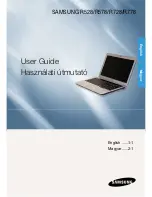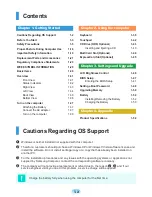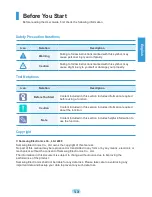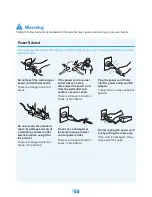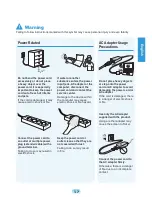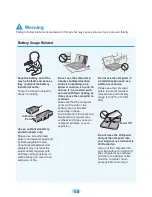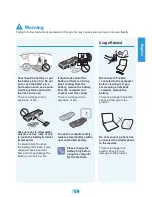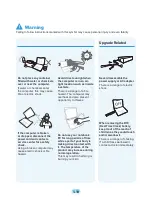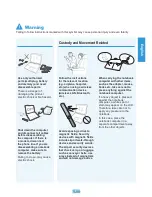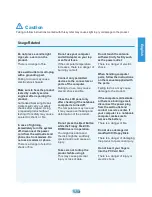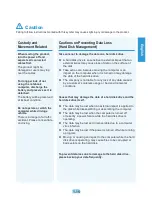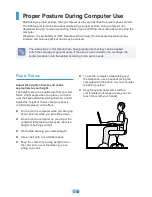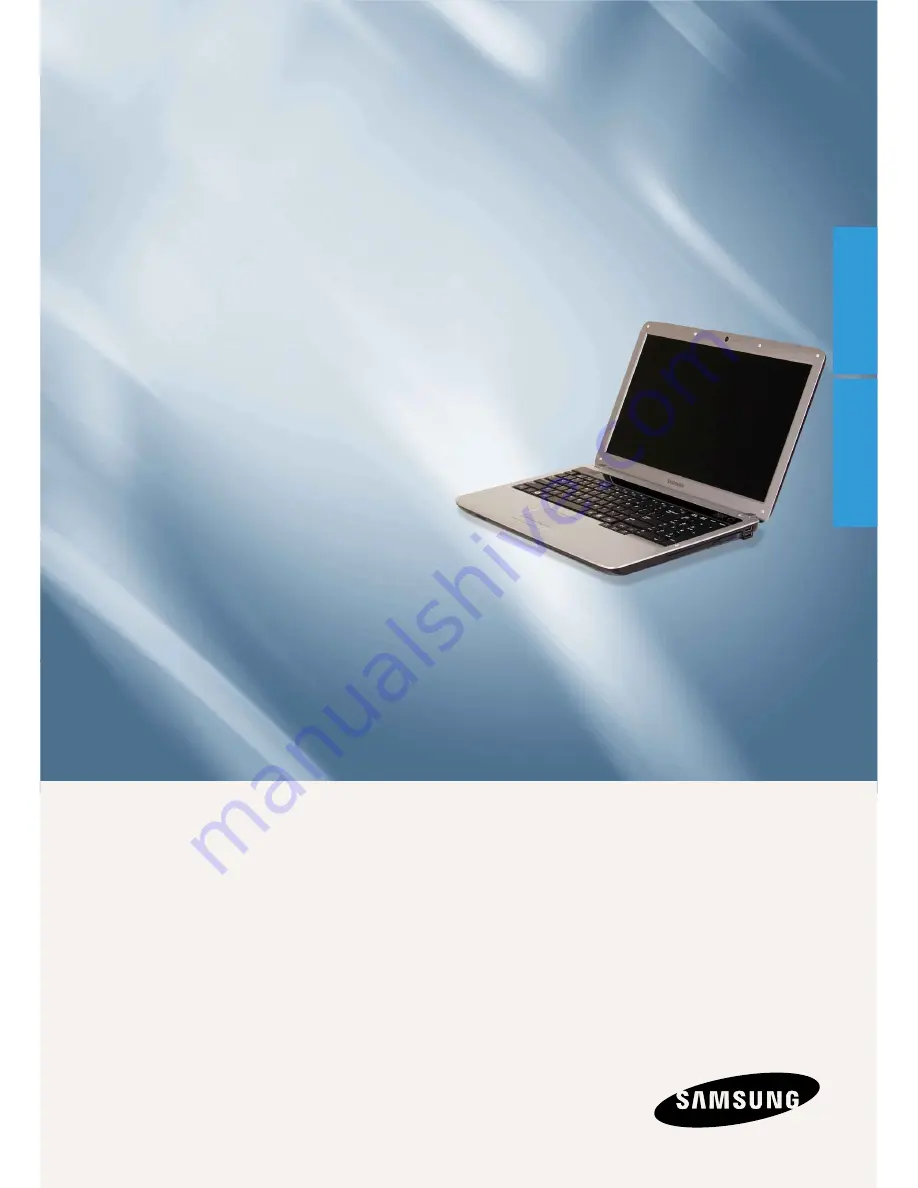Отзывы:
Нет отзывов
Похожие инструкции для R528

LUPAUSL13E
Бренд: Logik Страницы: 52

Toughbook CF-48P4FAUEM
Бренд: Panasonic Страницы: 36

Toughbook CF-28PMJAZQM
Бренд: Panasonic Страницы: 36

Toughbook CF-73XCVTSBM
Бренд: Panasonic Страницы: 44

Toughbook CF-74JCJBDxM
Бренд: Panasonic Страницы: 69

Toughbook CF-52EKMxDxM
Бренд: Panasonic Страницы: 88

C736
Бренд: Acer Страницы: 14

A517-51
Бренд: Acer Страницы: 74

Meridian
Бренд: Optimum Contact Страницы: 3

WO141PI
Бренд: Optima Страницы: 240

F8E550ea
Бренд: Belkin Страницы: 3

W3000A Series
Бренд: Asus Страницы: 17

X407
Бренд: Asus Страницы: 24

VivoBook F512DA Series
Бренд: Asus Страницы: 2

VivoBook S512JF
Бренд: Asus Страницы: 16

VivoBook E402
Бренд: Asus Страницы: 25

V1S Series
Бренд: Asus Страницы: 23

W2W
Бренд: Asus Страницы: 87